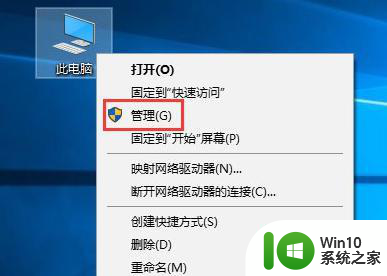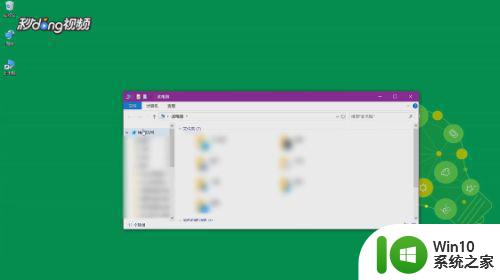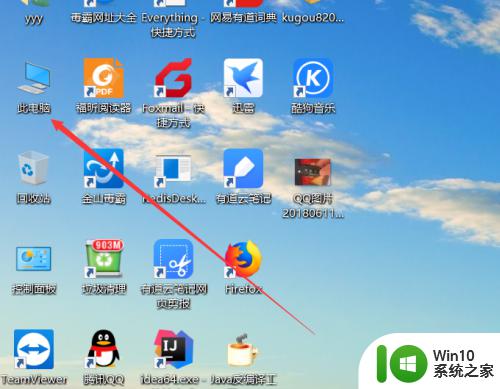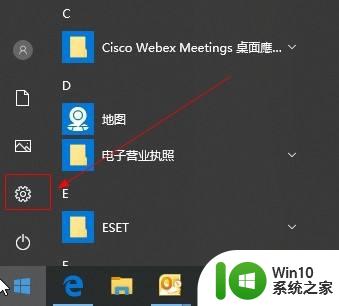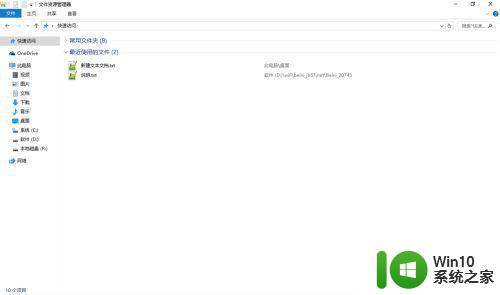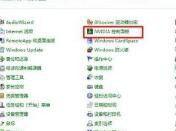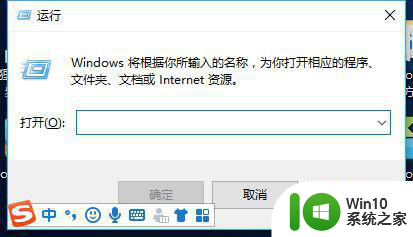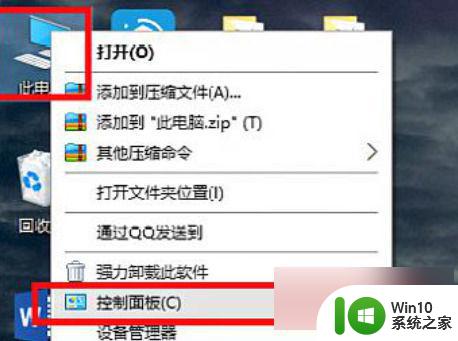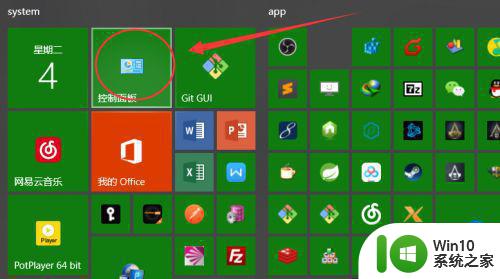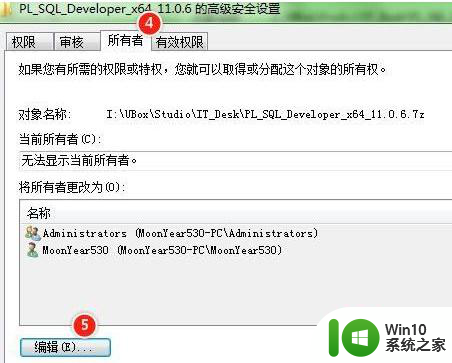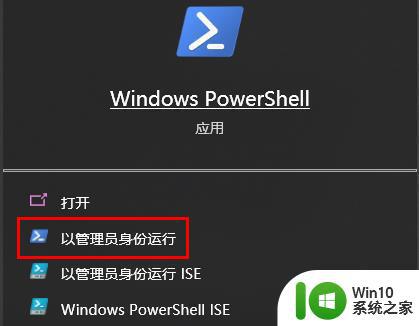win10夸网段访问设置 win10双网卡同时访问设置方法
在如今信息时代,网络已经成为我们生活中不可或缺的一部分,而对于拥有双网卡的Win10电脑用户来说,如何实现同时访问两个网络的设置成为了一个重要的问题。Win10夸网段访问设置和双网卡同时访问设置方法就是为了解决这一问题而诞生的。通过简单的操作,让我们的电脑可以轻松实现对不同网络的同时访问,提高了我们的工作效率和网络体验。
具体方法:
1.进入控制面板、所有控制面板项、网络连接,可见系统同时接入了有线和无线网络。有线网络为局域网,无线网络为因特网。
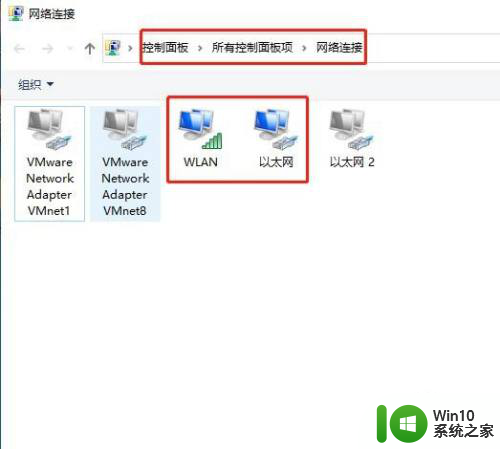
2.双击无线网卡、详细信息、可查看无线网的IP地址信息,见下图。
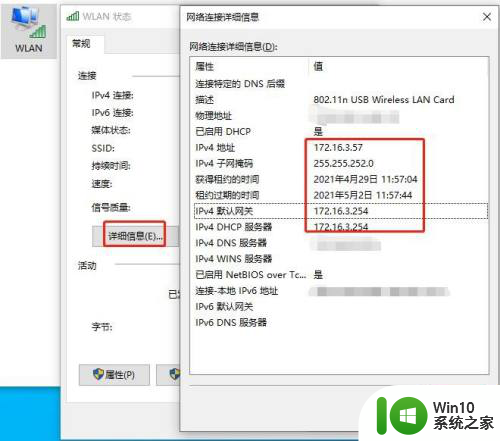
3.双击有线网卡、详细信息、可查看有线网的IP地址信息,见下图。
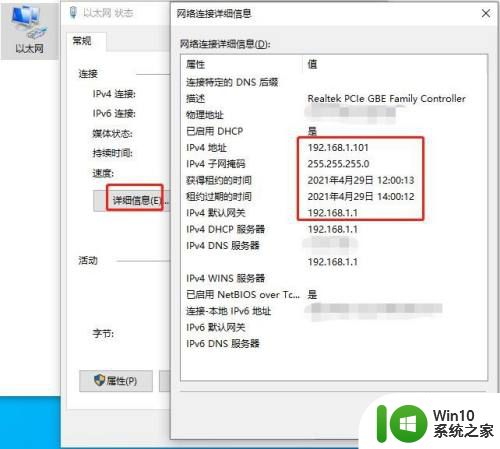
4.以管理员身份运行“命令提示符”,输入route print命令后回车,可查看当前电脑有两条默认路由信息。
无线网:0.0.0.0 0.0.0.0 172.16.3.254 172.16.3.57 55
有线网:0.0.0.0 0.0.0.0 192.168.1.1 192.168.1.101 35
由于有线网的跃点数35小于无线网的跃点数55,所以系统默认所有流量走有线网卡。无线网卡不可用。
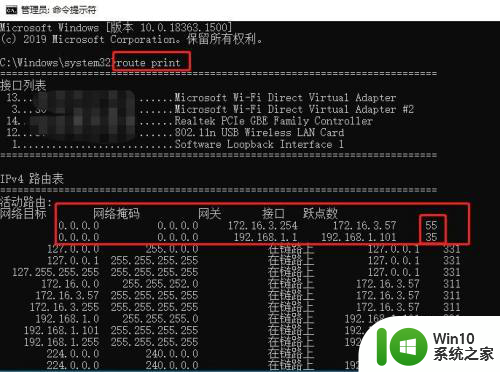
5.此时我们运行route add命令添加以下路由。
route add -p 192.168.0.0 mask 255.255.0.0 192.168.1.1
指定局域网网段的流量走有线网卡出去;运行该命令后,我们再运行route print命令查看路由信息,可见下方多了一条局域网网段永久路由。
但是箭头所示默认路由表明,因特网流量默认还是走有线网卡出去。
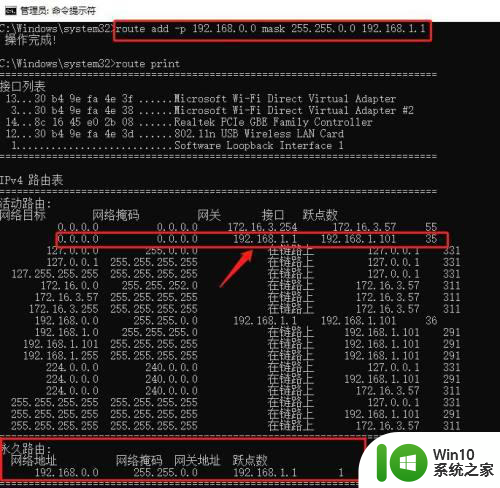
6.此时我们运行 route delete命令删除以下路由。
route delete 0.0.0.0 mask 0.0.0.0 192.168.1.1
删除后我们再运行 route print命令查看路由信息,可见此时的有效路由表信息有两条。
默认路由:0.0.0.0 0.0.0.0 172.16.3.254 172.16.3.57 55
即默认因特网流量从无线网卡出去。
永久路由:192.168.0.0 255.255.0.0 192.168.1.1 1
即指定局域网流量从有线网卡出去。
按以上操作步骤,即实现了两张网卡、两个网络同时访问使用。
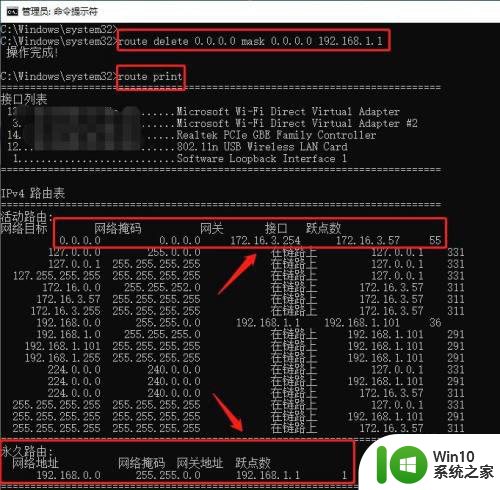
以上就是win10夸网段访问设置的全部内容,如果你遇到了这种问题,可以根据小编的方法来解决,希望对大家有所帮助。